كيفية إصلاح مشاكل استنزاف بطارية Asus
نصائح وحيل Android / / August 05, 2021
في معركة شرسة بين Android و iPhone ، كلاهما لهما إيجابيات وسلبيات ، لذا عندما يتعلق الأمر بما هو أفضل بينهما؟ الجواب مفاجئ تمامًا حيث أثبت كلاهما عيارهما ومع ذلك ، يعانيان من مشكلات متطابقة تقريبًا مثل مشاكل استنزاف البطارية. في هذا المقتطف ، أوضح GetDroidTips كيف يمكن للمستخدمين إصلاح جميع مشاكل استنزاف بطارية Asus باستخدام هذا قائمة شاملة بأساليب استكشاف الأخطاء وإصلاحها والإصلاحات بحيث يمكن للأشخاص الذين يبحثون عن هذه المشكلات استخدامها وإصلاحه.
ما يحدث بشكل أساسي هو أن الهاتف يبدأ في استهلاك طاقة بطارية أكثر مما يجب أن يستهلكه. يحدث كثيرًا إذا كان الهاتف يعاني من أي خلل فني أو برمجي أو في حالة تلف البطارية بسبب إظهار استخدام مزيف للطاقة أو قد يكون ذلك بسبب للفيروسات والأخطاء والبرامج الضارة وسلسلة من التهديدات الأخرى التي تسرع من استنزاف البطارية مما قد يمثل مشكلة حيث يعتمد الجميع تقريبًا على عليه. بدون الهاتف ، لن تكون قادرًا على العثور على الطريق إلى المنزل أو الاتصال أو إرسال رسالة إلى شخص ما وهي الاحتياجات الأساسية أثناء حدوث كارثة طبيعية أو أي مواقف أخرى.
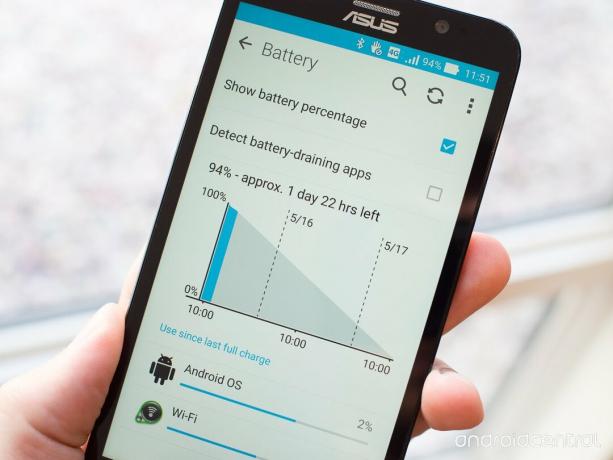
كيف أصلح مشاكل استنزاف بطارية Asus؟
# 1 خفض الطاقة
مشاكل استنزاف بطارية Asus؟ قد يكون ذلك بسبب خلل بسيط في البرنامج أو أي خطأ تقني يمكن حله بمجرد إعادة التشغيل. اضغط مع الاستمرار على زر الطاقة وانقر على "إيقاف التشغيل". اترك الهاتف في وضع الخمول لبضع دقائق قبل إعادة تشغيله ، ثم تحقق مما إذا كانت البطارية تعود إلى وضعها الطبيعي أم لا.
# 2 تغيير إعدادات السطوع
هذا أحد الإجراءات الوقائية التي يمكنك اتخاذها في حالة نفاد بطارية الهاتف بسرعة كبيرة. في معظم الأوقات ، يقوم مستخدمو Android بتعيين السطوع على أعلى مستوى يومًا بعد يوم. هذا يزيد من الضغط على البطارية ويساهم في تصريف أسرع وهي المشكلة التي تتحرك بالفعل. وبالتالي ، قم بتعديل إعدادات السطوع حسب المطلوب ، أي معتدلة إلى عالية عند الخروج في الشمس ، أو منخفضة أثناء الليل أو في المنزل أو المكتب ، إلخ.
# 3 فحص الشاحن المستخدم
بادئ ذي بدء ، يجب ألا تستخدم شاحنًا مكررًا لأنه قد يؤدي إلى تلف البطارية. ثانيًا ، إذا كنت تستخدم شاحنًا غير مزود من قبل الشركة المصنعة ، فتحقق من شدة التيار الذي يمثل الجهد الذي سيتم توفيره للبطارية. في حالة اختلافها ، استبدل الشاحن بآخر له نفس خرج الشاحن الأصلي.
# 4 أغلق كل تلك الخدمات غير المرغوب فيها
إذا كنت شخصًا يقوم بتشغيل wifi عند الحاجة ويحتفظ به حتى بعد عدم استخدامه ، فهذه النصيحة الخاصة باستكشاف الأخطاء وإصلاحها مناسبة لك. عندما تقوم بتشغيل خدمة مثل Wifi و Bluetooth و GPS وما إلى ذلك ، فإنها تستهلك البطارية من البطارية لتشغيلها وهو أمر لا بأس به حتى تستخدمه لأن هذا من أجل ما تم تصنيعه. لكن المشكلة تنشأ عندما تظل هذه الخدمات قيد التشغيل حتى عندما لا تكون مطلوبة. بهذه الطريقة ، تعمل هذه الخدمات على امتصاص العصير من البطارية وبالتالي تسريع استنزاف البطارية وهي مشكلة خطيرة. ما عليك سوى إيقاف تشغيل الخدمات عند عدم الحاجة إليها.

# 5 تطبيقات جائعة للبطارية
الهاتف الذكي الذي يعمل بنظام Android مليء بأجهزة bloatware والجهات الخارجية وجميع أنواع التطبيقات الأخرى التي تستمر في قضم البطارية. ولكن هناك بعض التطبيقات التي تعرض سلوكًا غريبًا عندما يبدأ في استهلاك طاقة أكثر مما ينبغي. يتضمن ذلك التطبيقات التي تتطلب استخدامًا كثيفًا للرسومات والكثير من الموارد التي تضع ضغطًا كبيرًا على البطارية. يمكنك التحقق من المعلومات حول هذه التطبيقات المتعطشة للبطارية من خلال الانتقال إلى الإعدادات >> البطارية >> استخدام البطارية.
هناك طريقة أخرى لإصلاح هذه المشكلة وهي استخدام تطبيق تابع لجهة خارجية يتتبع جميع التطبيقات ومتطلبات الطاقة واستهلاكها ، إلخ. سيساعد هذا المستخدم إما على تقييد استخدام هذه التطبيقات عن طريق الخروج منها وإغلاقها عند عدم الحاجة. يمكن للمستخدم أيضًا إلغاء تثبيت أو تعطيل هذه التطبيقات في حالة عدم الحاجة إليها.
# 6 استخدم وضع توفير الطاقة
يحتوي كل هاتف ذكي على وضع مدمج لتوفير الطاقة يمكّن المستخدمين من الحفاظ على البطارية عن طريق تعطيل تطبيقات وخدمات الخلفية غير المرغوب فيها. يمكن أن يؤدي وضع توفير الطاقة إلى إطالة عمر البطارية إلى حد كبير ، وبالتالي إذا كنت تواجه مشاكل استنفاد البطارية على هاتفك ، فلماذا لا تقوم بتنشيط هذا الوضع. لا تقلق إذا لم يكن لديك وضع توفير الطاقة على هاتفك ، يمكنك دائمًا تثبيت تطبيق تابع لجهة خارجية من متجر Google Play ليلائم فاتورتك.
# 7 تحقق مما إذا كانت البطارية مناسبة أم لا
ماذا لو تلفت البطارية طوال هذا الوقت؟ قم بإزالة البطارية إذا كانت قابلة للإزالة وتحقق مما إذا كانت منتفخة أو مشوهة من أي جانب يمثل مقدمة لبطارية تالفة. إذا كانت الإجابة بنعم ، فما عليك سوى طلب المساعدة من فني أو مركز خدمة واستبداله. بهذه الطريقة ، ستتمكن من شراء بطارية ذات سعة أعلى وبالتالي تحسين وقت التحدث إن لم يكن مجرد مشاكل استنزاف البطارية.
# 8 استخدم التطبيقات لتحسين أداء البطارية
تعد تطبيقات مثل Greenify و Doze هي أفضل بديل لمستخدمي Android لأنها تمكن المستخدمين من العثور على تطبيقات ضمن الفئات التي تستهلك الذاكرة ، وامتصاص البطارية ، والتطبيقات التي تعمل بشكل خفي. علاوة على ذلك ، سيكتشف التطبيق هذه التطبيقات ويطلب من المستخدم أي تأخير أو تباطؤ وبالتالي اتخاذ الإجراءات المناسبة لإصلاحها. على سبيل المثال ، Greenify هي مساعدة تحدد التطبيقات التي تستنزف البطارية ، وتسمح للهاتف بالسبات. Doze هو تطبيق آخر يكتشف ويطالب المستخدمين بالتطبيقات القادرة التي تستنزف البطارية أثناء التواجد في الخلفية أو عندما يكون الهاتف خاملاً وغير ذلك.
# 9 تحديث أو التراجع عن البرامج الثابتة
إذا كان هناك خلل في البرنامج بالبطارية ، فيمكنك دائمًا تحديث البرنامج الثابت أو التراجع عنه وهو أمر سهل للغاية على Android بمجرد مشاهدة بعض مقاطع الفيديو على YouTube أو الحصول على معلومات من GetDroidTips. لاحظ أن التراجع عن نظام التشغيل يعد خيارًا للمستخدمين الذين كان هاتفهم الذكي خارج الدعم ، أي أكثر من عامين بعد إصداره في الأصل. يمكن أن يؤدي تحديث النظام أو الرجوع إلى إصدار سابق إلى إصلاح مشاكل استنزاف بطارية Asus دون مزيد من اللغط. ولكن حتى إذا لم يكن ذلك مفيدًا ، فسيتعين عليك اتباع الطريقة النهائية المدرجة في هذه القائمة الصريحة أو القول ، إنها الملاذ الأخير.
# 10 أعد ضبط الهاتف
هذا هو الملاذ الأخير إذا لم تعيد تقنية استكشاف الأخطاء وإصلاحها الأخرى المشكلة. الآن يمكنك إما إعادة ضبط الهاتف بالذهاب إلى "الإعدادات >> النسخ الاحتياطي وإعادة التعيين >> إعادة تعيين الهاتف" وتأكيد كلمة المرور ، وأخيرًا إعادة تعيين الهاتف. إذا لم تكن هذه الطريقة ، يمكنك التمهيد في وضع الاسترداد لإجراء FDR ، وإليك الطريقة.
- أولاً ، قم بإيقاف تشغيل الهاتف واتركه خاملاً لمدة ثانية.
- الآن ، اضغط على رفع الصوت زر و مفتاح التشغيل معًا واحتفظوا بها حتى يتم عرض شعار Android على الشاشة.
- تحديد 'التعافي' من القائمة المتاحة.
- هنا ، تحتاج إلى اتباع طريقة بسيطة مفتاح التشغيل يساعد على تحديد الخيارات أثناء رفع الصوت / خفضه تساعد المفاتيح في التمرير عبر الخيار.
- اذهب إلى 'مسح البيانات / إعادة إعدادات المصنع' وثم، 'نعم امح كل معلومات المستخدم' و boom ، لقد قمت بإعادة ضبط الهاتف رسميًا إلى إعدادات المصنع الأصلية.
قراءة المزيد:
- كيفية إصلاح مشاكل استنزاف بطارية سوني - استكشاف الأخطاء وإصلاحها
- دليل لإصلاح Xiaomi Redmi Note مشاكل استنزاف البطارية!
- كيفية إصلاح مشكلة هواوي المحموم - استكشاف الأخطاء وإصلاحها والنصائح
- دليل سريع لإصلاح مشاكل Sony Wifi [استكشاف الأخطاء وإصلاحها]
مع خبرة تزيد عن 4 سنوات تغطي أنواعًا مختلفة من كتابة المحتوى ، يعد Aadil أيضًا مسافرًا متحمسًا ومحبًا للأفلام. يمتلك Aadil موقعًا إلكترونيًا تقنيًا وهو سعيد جدًا بالمسلسلات التلفزيونية مثل Brooklyn Nine-Nine و Narcos و HIMYM و Breaking Bad.



